Page 1
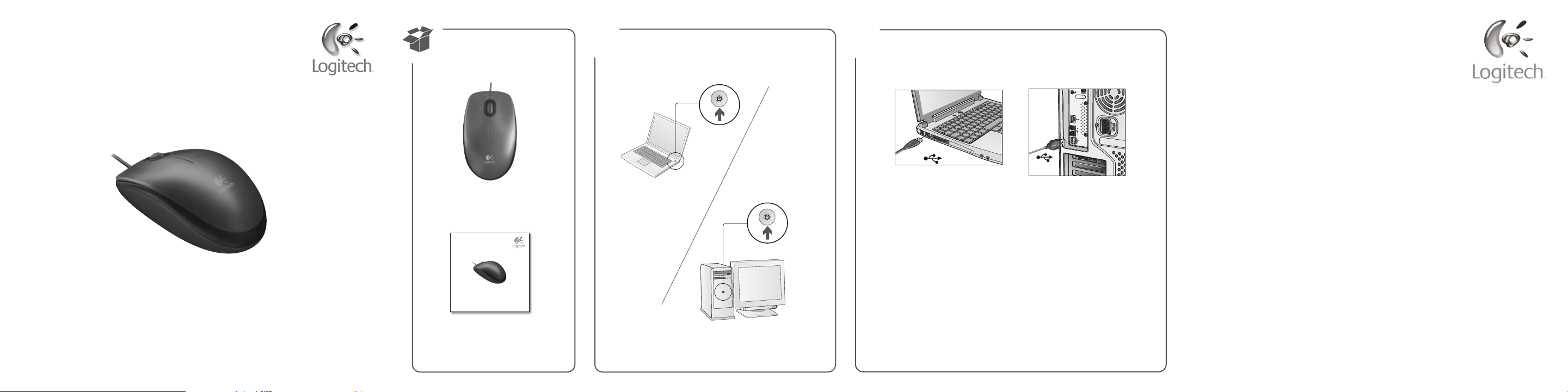
Quick start guide
USB
1
2
On
USB
On
Logitech
®
Mouse M100
Quick start guide
Logitech
®
Mouse M100
English
Congratulations! You are now
ready to use your mouse.
Español
¡Enhorabuena! Ya puede
empezar a usar el mouse.
Français
Félicitations! Vous pouvez
à présent utiliser la souris.
Português
Parabéns! Agora você está
preparado para usar seu mouse.
www.logitech.com
© 2009 Logitech. All rights reserved. Logitech, the Logitech logo, and other Logitech marks are owned
by Logitech and may be registered. All other trademarks are the property of their respective owners.
Logitech assumes no responsibility for any errors that may appear in this manual. Information contained herein
Apple, Mac, and Macintosh are trademarks of Apple Inc., registered in the U.S. and other countries.
sont la propriété exclusive de Logitech et sont susceptibles d’être des marques déposées. Toutes les autres marques
© 2009 Logitech. Tous droits réservés. Logitech, le logo Logitech et les autres marques Logitech
sont la propriété exclusive de leurs détenteurs respectifs. Logitech décline toute responsabilité
en cas d'erreurs dans ce manuel. Les informations énoncées dans le présent document peuvent faire l’objet
Apple, Mac et Macintosh sont des marques de Apple Inc., déposées aux Etats-Unis et dans d’autres pays.
is subject to change without notice.
de modifications sans avis préalable.
620-002258.002
Page 2
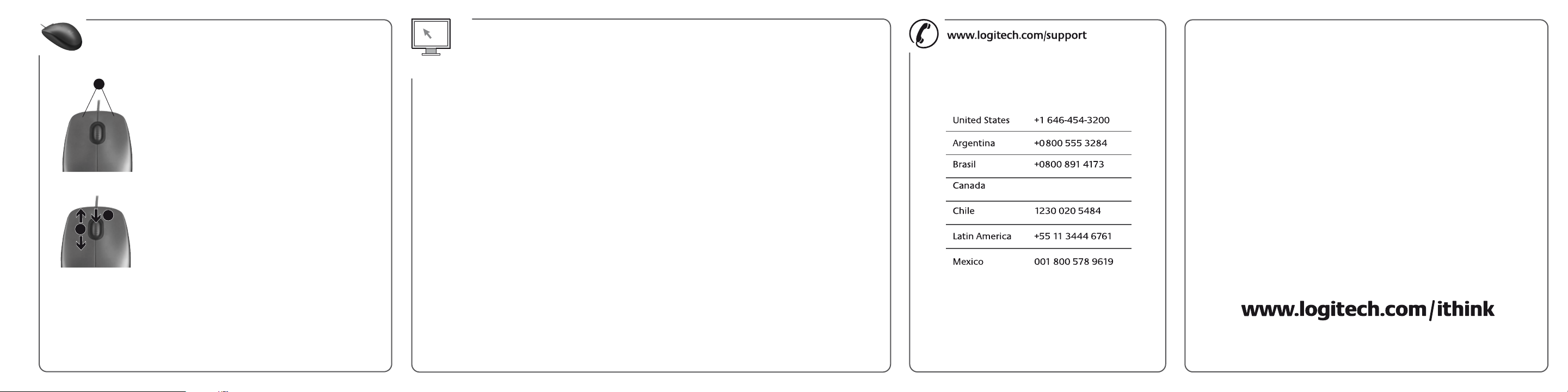
?
1
Features
1 Left and right mouse
buttons
2 Scroll wheel
3 Press the wheel down for
middle button (function
can vary by software
application)
English
Français
Fonctions
1 Boutons droit et gauche
de la souris
2 Roulette de défilement
3 Appuyez sur la roulette
pour l'utiliser comme
bouton central
(la fonction varie suivant
l'application logicielle)
Español
Funciones
3
2
1 Botones izquierdo
y derecho
2 Botón rueda
3 Pulsa el botón rueda
para usarlo como botón
central (la función puede
variar según la aplicación
de software)
Português
Recursos
1 Botões esquerdo e direito
do mouse
2 Roda de rolagem
3 Pressione a roda para
obter o botão do meio
(a função varia conforme
o aplicativo de software)
English
Having problems?
1 Check the connection. The mouse USB cable
must be plugged into a computer USB port.
Also try plugging the mouse cable into
a different USB port on the computer.
2 For slow or intermittent pointer movement
on your computer monitor, try the mouse on
a different surface. Dark, glossy surfaces may
affect pointer movement.
Español
¿Tienes problemas?
1 Compruebe la conexión. El cable USB del
mouse debe estar conectado al puerto USB
de la computadora. También puedes intentar
conectar el cable del mouse a otro puerto
USB de la computadora.
2 Si el puntero se mueve lentamente o de modo
irregular en el monitor de la computadora,
prueba el mouse en otra superficie.
Las superficies oscuras y pulidas pueden
tener un efecto negativo en el movimiento
del puntero.
Français
Vous rencontrez des problèmes?
1 Vérifiez la connexion. Le câble de la souris
doit être branché sur un port USB de
l'ordinateur. Essayez également de brancher
le câble de la souris sur un autre port USB
de l'ordinateur.
2 Si le mouvement du curseur à l'écran est lent
ou intermittent, essayez la souris sur une
surface différente. Les surfaces très foncées
ne sont pas les plus adaptées.
Português
Está tendo problemas?
1 Verifique a conexão. O cabo USB do mouse
deve estar conectado à porta USB do
computador. Tente também conectar
o cabo do mouse a uma outra porta USB
no computador.
2 Se o ponteiro do mouse se movimentar
lentamente ou de forma intermitente
no monitor do computador, experimente
usar o mouse em outra superfície.
Superfícies escuras e polidas podem
interferir no movimento do ponteiro.
1-866-934-5644
Reserve um minuto para nos dizer. Obrigado por adquirir nosso produto.
What do you think?
¿Cuál es su opinión?
Qu'en pensez-vous?
O que você acha?
Please take a minute to tell us. Thank you for purchasing our product.
Nos gustaría conocerla, si puede dedicarnos un minuto.
Le agradecemos la adquisición de nuestro producto.
Prenez quelques minutes pour nous faire part de vos commentaires.
Vous venez d'acheter ce produit et nous vous en remercions.
